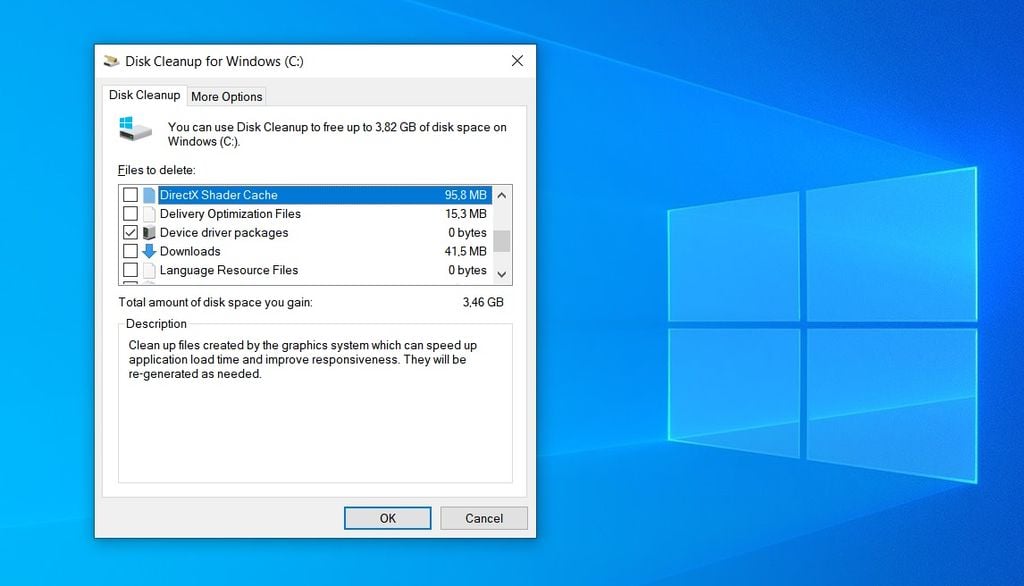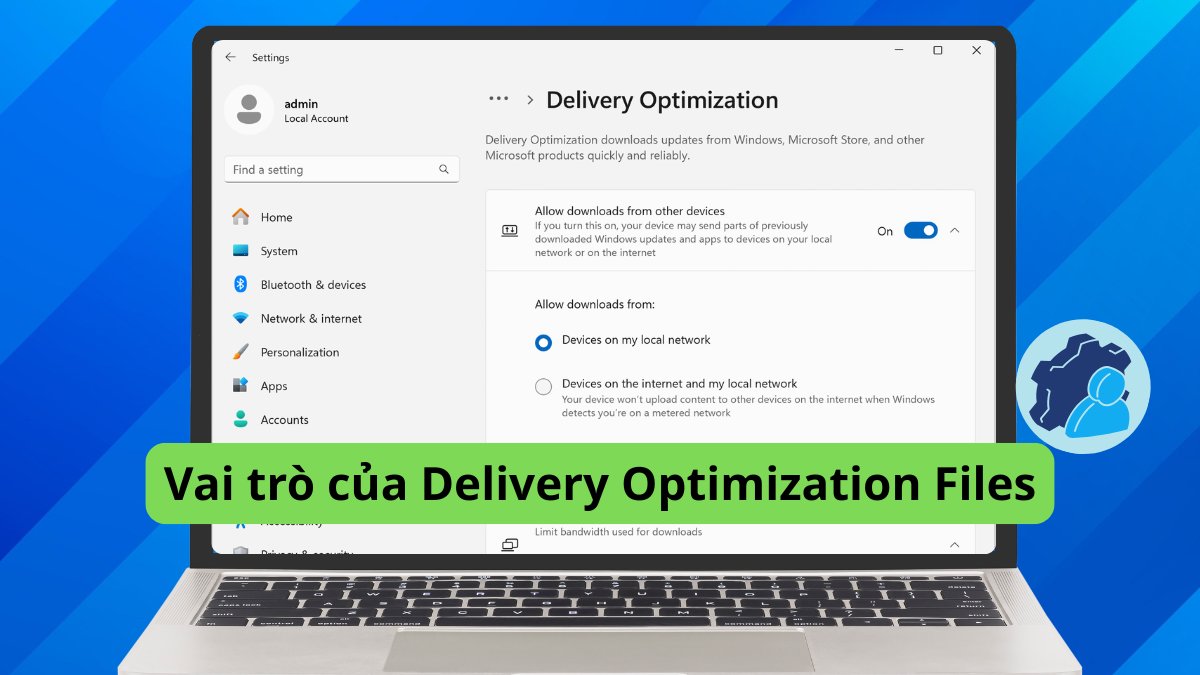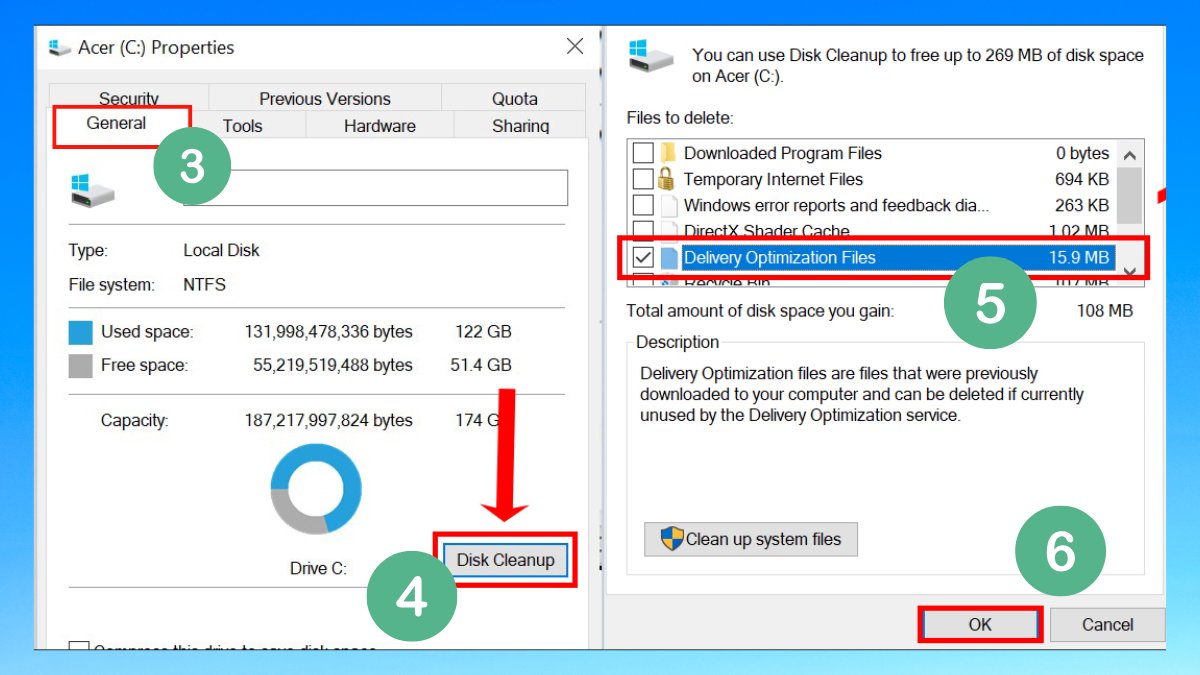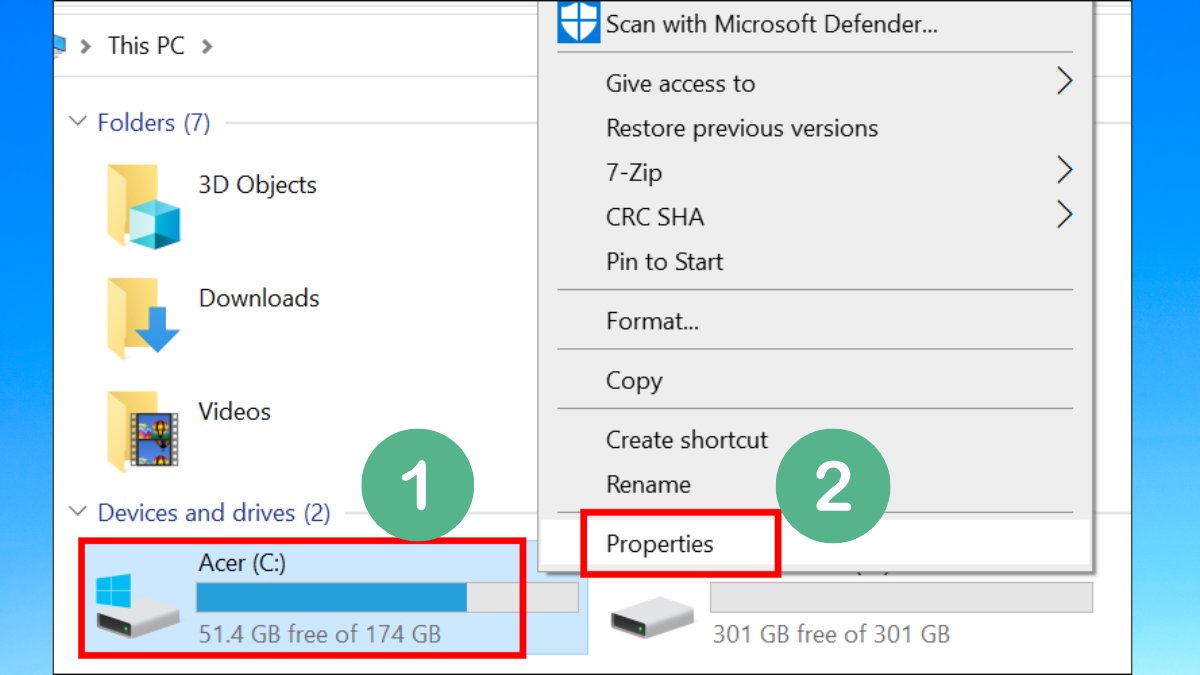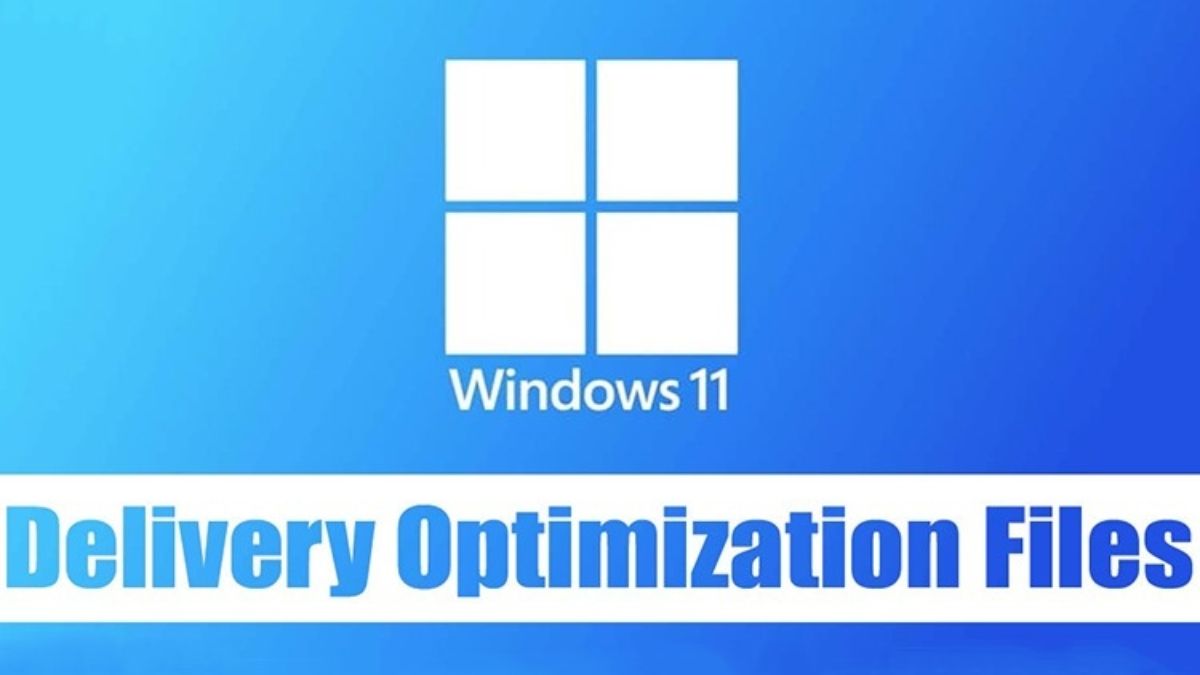
Delivery Optimization Files là gì? Có nên xóa không?
Trong quá trình dọn dẹp bộ nhớ hệ thống, nhiều người dùng Windows thường bắt gặp cái tên Delivery Optimization Files nhưng lại bối rối không biết đây là gì, có vai trò ra sao, và liệu việc xóa chúng có ảnh hưởng đến hiệu suất máy tính hay không. Thực tế, đây là một phần quan trọng trong cơ chế tối ưu cập nhật của Windows — nhưng khi hiểu đúng, bạn hoàn toàn có thể chủ động quản lý để vừa tiết kiệm dung lượng vừa giữ hiệu năng ổn định.
Delivery Optimization Files – “bộ nhớ tạm” thông minh của Windows
Delivery Optimization Files là các tệp tạm thời được Windows tạo ra trong quá trình tải xuống và cài đặt bản cập nhật hệ thống. Mục tiêu của chúng là giúp tăng tốc độ tải và giảm tải băng thông Internet, bằng cách lưu trữ bản sao dữ liệu cập nhật như bản vá, trình điều khiển hay ứng dụng đã tải về.
Không chỉ vậy, Windows còn cho phép chia sẻ những dữ liệu này với các thiết bị khác trong cùng mạng nội bộ — tương tự như cách một máy chủ nhỏ hoạt động. Nhờ cơ chế “chia sẻ thông minh” này, máy tính trong cùng mạng có thể cập nhật nhanh hơn mà không cần tải lại toàn bộ dữ liệu từ máy chủ Microsoft, giúp tiết kiệm thời gian và băng thông đáng kể.
Sau khi quá trình cập nhật hoàn tất, những tệp này không còn cần thiết nữa và có thể xóa đi an toàn để giải phóng không gian lưu trữ mà không làm ảnh hưởng đến hiệu suất hệ thống.
Vai trò của Delivery Optimization Files trong hiệu năng hệ thống
Cơ chế Delivery Optimization hoạt động như một hệ thống mạng phân phối nội dung (P2P) thu nhỏ. Khi một máy tính trong mạng đã tải bản cập nhật, nó có thể chia sẻ phần dữ liệu đó cho các máy khác. Điều này mang lại ba lợi ích rõ rệt:
-
Giảm thời gian chờ đợi khi cập nhật Windows.
-
Tiết kiệm băng thông Internet tổng thể, đặc biệt trong môi trường doanh nghiệp hoặc hộ gia đình có nhiều thiết bị.
-
Đảm bảo các gói cập nhật luôn được xác minh bằng mã băm (hash) của Microsoft, tránh rủi ro dữ liệu bị thay đổi.
Nếu quá trình tải bị gián đoạn, Delivery Optimization có thể tự động khôi phục phiên tải, tránh việc phải tải lại từ đầu. Đây là một cơ chế vừa thông minh vừa an toàn, được Microsoft tích hợp sẵn trong mọi phiên bản Windows 10 và Windows 11.
Có nên xóa Delivery Optimization Files không?
Câu trả lời là có thể — và an toàn.
Nếu dung lượng ổ đĩa của bạn sắp đầy, việc xóa các tệp này hoàn toàn không gây ảnh hưởng đến hoạt động của hệ thống. Tác động duy nhất là quá trình cập nhật Windows tiếp theo có thể chậm hơn đôi chút vì hệ thống sẽ phải tải lại dữ liệu thay vì dùng cache cũ.
Việc xóa nên được thực hiện thông qua công cụ Disk Cleanup hoặc Storage Sense – những tiện ích tích hợp sẵn của Windows để đảm bảo quá trình xóa diễn ra an toàn, đúng chuẩn và không làm ảnh hưởng đến các thành phần hệ thống khác.
Cách xóa Delivery Optimization Files đúng cách
Để xóa các tệp này, bạn có thể thao tác nhanh chỉ trong vài bước:
Bước 1: Mở This PC → Nhấp chuột phải vào ổ đĩa C: → Chọn Properties.
Bước 2: Trong tab General, chọn Disk Cleanup.
Bước 3: Chờ Windows quét xong, sau đó đánh dấu mục Delivery Optimization Files.
Bước 4: Nhấn OK để xác nhận xóa và giải phóng dung lượng.
Nếu bạn đang dùng Windows 11, bạn cũng có thể bật Storage Sense (Cài đặt → Hệ thống → Bộ nhớ → Cảm biến lưu trữ) để Windows tự động dọn dẹp tệp này định kỳ mà không cần thao tác thủ công.
Có rủi ro khi xóa Delivery Optimization Files không?
Hoàn toàn không. Đây chỉ là các tệp tạm, không chứa dữ liệu cá nhân hay file hệ thống quan trọng. Sau khi xóa, Windows vẫn hoạt động bình thường và sẽ tự động tạo lại thư mục cache mới khi cần thiết cho lần cập nhật tiếp theo.
Tuy nhiên, nếu bạn đang trong quá trình tải hoặc cài đặt bản cập nhật lớn, nên đợi đến khi quá trình hoàn tất rồi mới tiến hành xóa, để tránh việc hệ thống phải tải lại từ đầu.
Tối ưu hóa trải nghiệm – Giữ máy tính luôn “sạch” và hiệu quả
Việc hiểu rõ Delivery Optimization Files giúp bạn làm chủ hơn trong việc quản lý dung lượng và bảo trì hệ thống Windows. Xóa chúng không chỉ giúp giải phóng không gian lưu trữ, mà còn đảm bảo máy tính vận hành nhẹ nhàng, ổn định theo thời gian.
Nếu bạn muốn trải nghiệm Windows một cách mượt mà hơn, hãy duy trì thói quen dọn dẹp định kỳ với Disk Cleanup hoặc Storage Sense — hai công cụ cực kỳ mạnh mẽ nhưng thường bị người dùng bỏ qua. Một chiếc máy tính sạch không chỉ nhanh hơn, mà còn bền bỉ, an toàn và sẵn sàng cho mọi tác vụ công việc.
Nếu bạn đang sử dụng máy có dung lượng SSD hạn chế, hãy bật chế độ tự động dọn cache và file tạm trong Windows để tiết kiệm không gian lưu trữ mà không phải lo lắng về rủi ro hệ thống.
Xem thêm:
- Cách xóa dữ liệu rác trên Windows 11 để máy luôn mượt mà
- 5 tùy chỉnh giúp bạn chơi game mượt mà hơn cho máy tính
- Nguyên nhân ổ C bị đầy và cách giải phóng dung lượng ổ C chi tiết, an toàn và hiệu quả nhất
Kết luận
Delivery Optimization Files là một phần tất yếu của Windows, giúp tăng tốc độ cập nhật và tối ưu tài nguyên mạng. Tuy nhiên, chúng không cần thiết phải giữ lại sau khi cập nhật hoàn tất. Hãy dọn dẹp định kỳ để đảm bảo máy tính của bạn luôn đạt hiệu năng cao nhất Theo dõi Đăng Vũ Surface để cập nhật thêm nhiều mẹo tối ưu Windows chuyên sâu từ các chuyên gia kỹ thuật Microsoft.